Với việc cập nhật Zalo trên điện thoại người dùng sẽ có cho mình việc nâng cấp ứng dụng nhắn tin vô cùng hữu ích này, không những vậy việc nâng cấp ứng dụng Zalo chúng ta sẽ có cho mình thêm những tính năng hữu ích giúp quá trình liên lạc, nhắn tin của bạn trở nên thú vị hơn.
- Cách chặn bạn xem nhật ký Zalo trên điện thoại
- Gọi video Zalo trên điện thoại Android
- Bật, tắt thông báo nhật ký Zalo
- Cách chuyển quyền Admin trong nhóm Zalo trên điện thoại
- Cập nhật, đồng bộ danh bạ iPhone với Zalo
Việc cập nhật ứng dụng Zalo trên điện thoại chúng ta sẽ nhanh chóng có những cải tiến tính năng thú vị mà người dùng sẽ chắc chắn phải yêu thích như đổi 11 số thành 10 số bằng Zalo đã được nhiều người tìm kiếm, và còn rất nhiều tính năng khác nữa.

Cách cập nhật Zalo trên điện thoại Android, iPhone
Hướng dẫn cập nhật Zalo trên điện thoại
Để thực hiện việc cập nhật Zalo trên Android, iPhone chúng ta sẽ có các phương án thực hiện như sau:
1. Cập nhật Zalo trên ứng dụng
Bước 1 : Các bạn thực hiện truy cập vào ứng dụng Zalo đã được tải và cài đặt trên điện thoại của mình trước đó.
Bước 2 : Tiếp theo đó, để có có thể cập nhật Zalo trực tiếp trên ứng dụng này, chúng ta sẽ lần lượt ấn chọn mục Biểu tượng 3 dấu chấm ở góc cuối màn hình thiết bị và chọn biểu tượng Cài đặt như hình dưới.
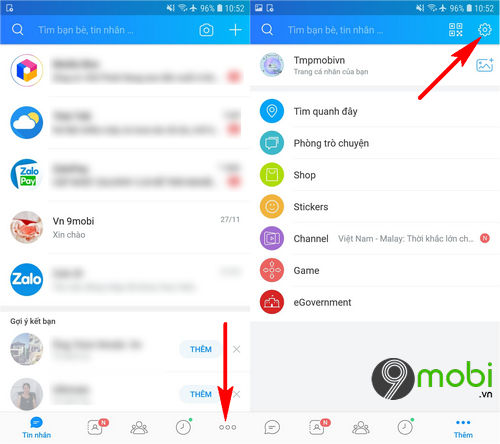
Bước 3 : Tại đây chúng ta sẽ ấn chọn mục Thông tin về Zalo và tiếp tục ấn chọn mục Kiểm tra phiên bản mới .
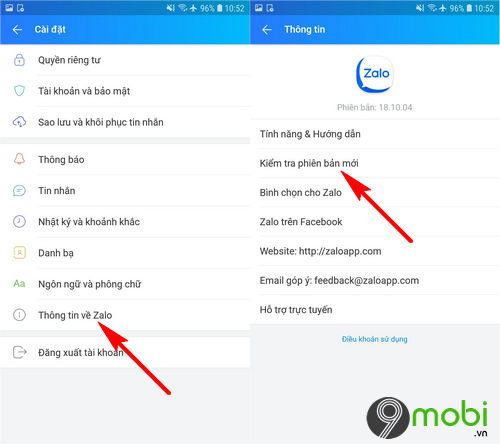
Bước 4 : Lúc này trên màn hình điện thoại chúng ta sẽ ấn chọn mục truy cập bằng CH Play như hình dưới. Ngay lập tức hệ thống sẽ tiến hành thay đổi giao diện, nếu như thiết bị của bạn có thể nâng cấp phiên bản Zalo mới nhất, hãy ấn chọn Cập nhật .
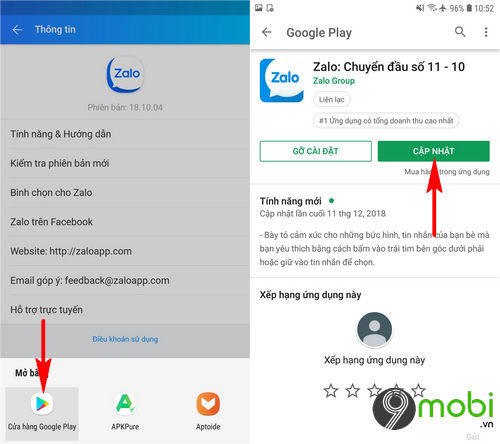
Bước 5 : Quá trình cập nhật Zalo trên điện thoại sẽ diễn ra hoàn toàn tự động, và khi quá trình này kết thúc chúng ta sẽ ấn chọn Mở để khởi động lại Zalo ngay lập tức với phiên bản mới.
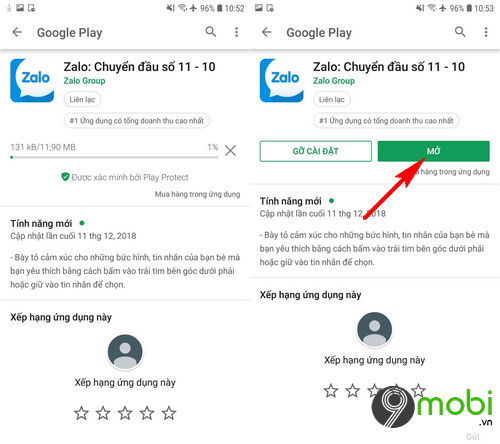
2. Cập nhật Zalo trực tiếp trên điện thoại
Với cách thứ 2 này người dùng sẽ có thể thực hiện cách cập nhật Zalo nhanh hơn với việc truy cập trực tiếp vào địa chỉ cập nhật Zalo cho Android, iPhone phiên bản mới nhất sẽ được 9Mobi.vn đề cập ở đây.
=> Link tải Zalo cho Android
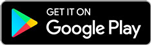
=> Link tải Zalo cho iPhone
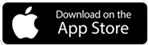
https://9mobi.vn/cach-cap-nhat-zalo-tren-dien-thoai-24122n.aspx
Như vậy, chúng ta đã vừa cùng nhau đi tìm hiểu về 2 cách giúp bạn có thể thực hiện việc cập nhật Zalo trên điện thoại Android, iPhone để có cho mình những trải nghiệm tốt hơn với ứng dụng nhắn tin đang rất được yêu thích trong thời gian gần đây. Hy vọng các bạn cũng đã nhanh chóng thực hiện thành công việc cập nhật ứng dụng nhắn tin này về thiết bị của mình để có những tính năng thú vị hơn độc đáo hơn nhé. Ngoài ra, các bạn tham khảo Cách cài đặt Zalo trên điện thoại tại đây nếu chưa biết cách thực hiện như thế nào nhé.